编辑:系统城
2015-05-19 15:04:43
来源于:系统城
1. 扫描二维码随时看资讯
2. 请使用手机浏览器访问:
http://wap.xtcheng.cc/xtjc/2147.html
手机查看
Windows8系统下使用管理员账户打开照片时被提示“无法打开这个应用,请使用其他账户登录,然后再试一次”。这该怎么办?连管理员账户都无法解决,这种现在不仅发生在浏览照片时,有时打开其他应用也互出现相同情况,下面看下小编对这个问题是怎么解决的吧。
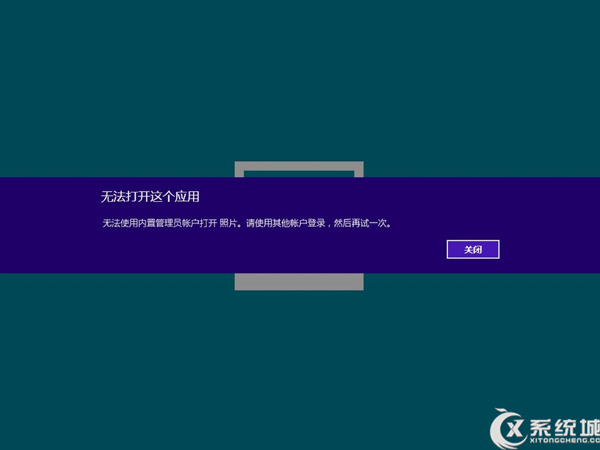
解决方法:
1、按【Win键+R】快捷键调出来【运行】在框中输入【gpedit.msc】然后点击【确定】进入本地组策略编辑器。
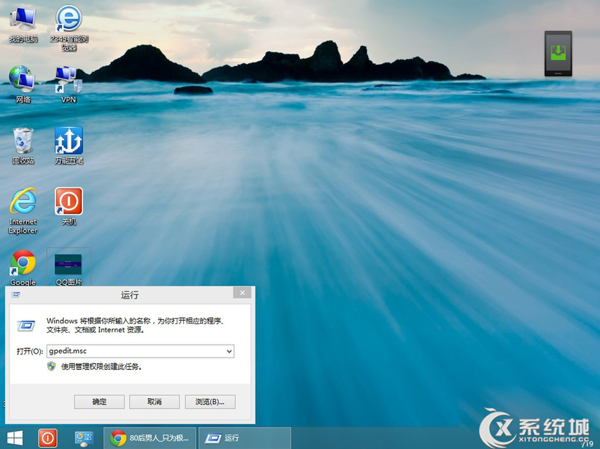
2、在组策略编辑器,依次展开【计算机配置】---【Windows设置】---【安全设置】----【本地策略】---【安全选项】,在右边找到【用户帐户控制: 用于内置管理员账户的管理员批准模式】。
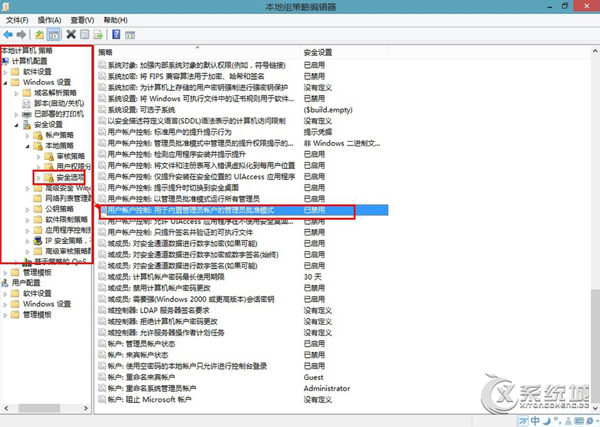
3、双击打开【用户帐户控制: 用于内置管理员账户的管理员批准模式】更改为【已启用】,确定后,重启电脑。
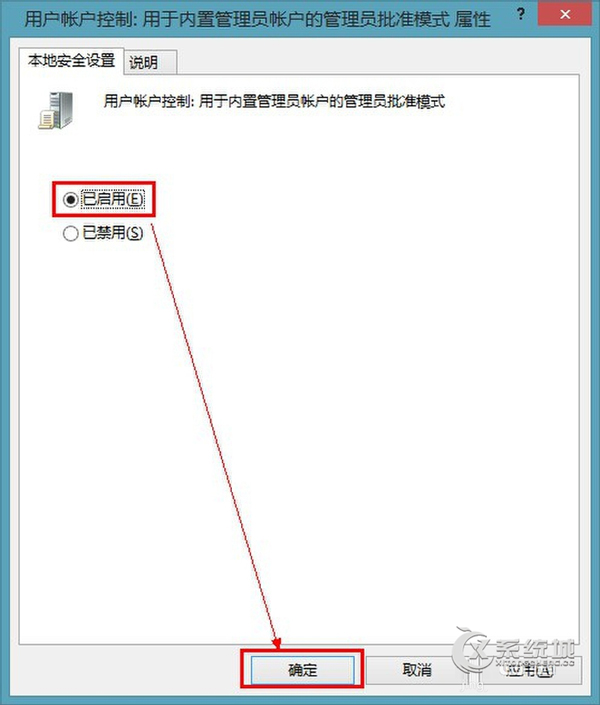
4、验证一下。打开相册试试。如图:
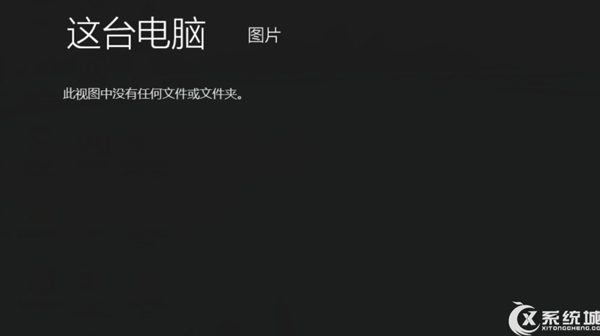
Windows8系统下虽然启用了管理员账户,但内置管理员也是有权限的,用户需要对管理员账户启用批准模式才能顺利打开这个应用。

微软推出的Windows系统基本是要收费的,用户需要通过激活才能正常使用。Win8系统下,有用户查看了计算机属性,提示你的windows许可证即将过期,你需要从电脑设置中激活windows。

我们可以手动操作让软件可以开机自启动,只要找到启动项文件夹将快捷方式复制进去便可以了。阅读下文了解Win10系统设置某软件为开机启动的方法。

酷狗音乐音乐拥有海量的音乐资源,受到了很多网友的喜欢。当然,一些朋友在使用酷狗音乐的时候,也是会碰到各种各样的问题。当碰到解决不了问题的时候,我们可以联系酷狗音乐

Win10怎么合并磁盘分区?在首次安装系统时我们需要对硬盘进行分区,但是在系统正常使用时也是可以对硬盘进行合并等操作的,下面就教大家Win10怎么合并磁盘分区。